Πίνακας περιεχομένων
Όταν έχετε δεδομένα σε δύο διαφορετικές στήλες , μπορεί να χρειαστεί να τα συγκρίνετε για να ανακαλύψετε ποιες πληροφορίες λείπουν από το ένα και ποια δεδομένα είναι διαθέσιμα και στα δύο. Σύγκριση τα πράγματα μπορούν να γίνουν με διάφορους τρόπους, ανάλογα με το τι θέλετε να αποκομίσετε από αυτό. Αυτό το άρθρο θα σας διδάξει να συγκρίνει δύο στήλες στο Excel για ελλείπουσες τιμές Για την καλύτερη κατανόησή σας, θα χρησιμοποιήσουμε ένα δείγμα συνόλου δεδομένων που περιέχει Όνομα εργαζομένου και Παρακολούθηση Γραφείου Από αυτά τα δεδομένα, θα εύρεση ελλιπών τιμών το οποίο θα μας πει τα ονόματα των εργαζομένων που δεν προσήλθαν στο γραφείο.

Κατεβάστε το βιβλίο ασκήσεων
Λείπουσες τιμές στο excel.xlsx4 τρόποι σύγκρισης δύο στηλών στο Excel για ελλείπουσες τιμές
Υπάρχουν διάφοροι τρόποι για να σύγκριση δύο στηλών στο Excel για τις ελλείπουσες τιμές Θα τα γνωρίσουμε ένα προς ένα.
Μέθοδος 1: Σύγκριση δύο στηλών στο Excel για ελλείπουσες τιμές με τις λειτουργίες VLOOKUP και ISERROR
Στην πρώτη μας μέθοδο, θα δούμε τη χρήση του VLOOKUP και ISERROR συναρτήσεις για την εύρεση ελλιπών δεδομένων.
Βήματα:
- Πρώτον, κάντε κλικ στο κελί D5 και πληκτρολογήστε τον ακόλουθο τύπο όπως δίνεται παρακάτω.
=ISERROR(VLOOKUP(B5,$C$5:$C$11,1,0))
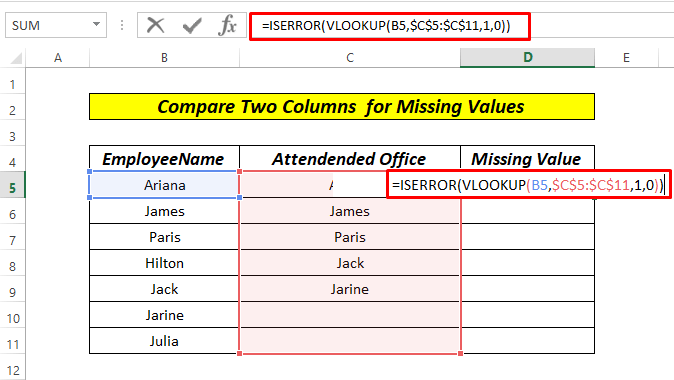
- Τώρα, πατήστε ENTER κλειδί.

Εδώ, λέμε Excel για να αναζητήσετε τις τιμές στο Όνομα εργαζομένου ένα προς ένα σε Παρακολούθηση Γραφείου Γι' αυτό χρησιμοποιήσαμε το VLOOKUP συνάρτηση και χρησιμοποίησε επίσης απόλυτη αναφορά κελιού για την περιοχή C5 στο C11 . ISERROR η συνάρτηση θα επιστρέψει την τιμή FALSE εάν τα δεδομένα υπάρχουν και στις δύο στήλη διαφορετικά ΑΛΗΘΙΝΟ .
Τέλος, σύρετε προς τα κάτω στο AutoFill για το υπόλοιπο της σειράς.

Η τιμή ΑΛΗΘΙΝΟ μας λέει το Όνομα εργαζομένου που λείπει στο Παρακολούθηση Γραφείου .
Διαβάστε περισσότερα: Πώς να συγκρίνετε πολλαπλές στήλες χρησιμοποιώντας το VLOOKUP στο Excel (5 μέθοδοι)
Μέθοδος 2: Σύγκριση δύο στηλών στο Excel για ελλείπουσες τιμές με την If μαζί με τις λειτουργίες VLOOKUP και ISERROR
Στην προηγούμενη μέθοδό μας, πήραμε τα δεδομένα που λείπουν ως ΑΛΗΘΙΝΟ Και αν θέλουμε τα ακριβή ονόματα που λείπουν; Ας δούμε πώς θα το κάνουμε.
Βήματα:
- Πρώτον, κάντε κλικ στο κελί D5 και πληκτρολογήστε τον ακόλουθο τύπο.
=IF(ISERROR(VLOOKUP(B5,$C$5:$C$11,1,FALSE)),B5, "")

- Τώρα, πατήστε ENTER κλειδί.

Εδώ, λέμε Excel για να αναζητήσετε τις τιμές στο Όνομα εργαζομένου ένα προς ένα σε Παρακολούθηση Γραφείου Γι' αυτό χρησιμοποιήσαμε το VLOOKUP συνάρτηση και χρησιμοποίησε επίσης απόλυτη αναφορά κελιού όπως κάναμε στη μέθοδο 1. για το εύρος C5 στο C11 . ISERROR η συνάρτηση θα μας επιστρέψει την τιμή FALSE εάν τα δεδομένα υπάρχουν και στις δύο στήλη διαφορετικά ΑΛΗΘΙΝΟ . και ΕΆΝ η λειτουργία διατάζει Excel για να επιστρέψει το ΑΛΗΘΙΝΟ ως το ακριβές όνομα και FALSE ως κενό κελί l.
Στη συνέχεια, σύρετε προς τα κάτω στο AutoFill η σειρά.

Διαβάστε περισσότερα: Πώς να συγκρίνετε 4 στήλες στο Excel VLOOKUP (ευκολότεροι 7 τρόποι)
Παρόμοιες αναγνώσεις
- Excel Σύγκριση κειμένου σε δύο στήλες (7 γόνιμοι τρόποι)
- Πώς να βρείτε ελλείπουσες τιμές σε μια λίστα στο Excel (3 εύκολες μέθοδοι)
- Excel Σύγκριση δύο λιστών και επιστροφή διαφορών (7 τρόποι)
- Τύπος VLOOKUP για τη σύγκριση δύο στηλών σε διαφορετικά φύλλα!
- Πώς να συγκρίνετε δύο φύλλα του Excel για να βρείτε τα δεδομένα που λείπουν (7 τρόποι)
Μέθοδος 3: Συγκρίνετε δύο στήλες στο Excel για ελλείπουσες τιμές χρησιμοποιώντας τη λειτουργία Match
Σε αυτή τη μέθοδο, θα δούμε τη χρήση της μεθόδου ΜΑΤΣ λειτουργία για την εύρεση ελλιπών τιμών.
Βήματα:
- Πρώτον, κάντε κλικ στο κελί D5 και πληκτρολογήστε τον ακόλουθο τύπο όπως φαίνεται στην εικόνα.
=NOT(ISNUMBER(MATCH(B5,$C$5:$C$11,0)))

- Τώρα, πατήστε ENTER κλειδί.

Το ΜΑΤΣ αναζητά ένα καθορισμένο στοιχείο σε μια σειρά κελιών και στη συνέχεια επιστρέφει τη σχετική θέση του στοιχείου αυτού στην περιοχή. ISNUMBER επιστρέφει αν το αντίστοιχο κελί είναι διαθέσιμο στο Παρακολούθηση Γραφείου και το ΔΕΝ λειτουργία λέει αν δεν είναι διαθέσιμη τότε η εντολή είναι ΑΛΗΘΙΝΟ .
Μετά από αυτό, συμπληρώστε την υπόλοιπη σειρά χρησιμοποιώντας AutoFill .

Οι ελλείπουσες τιμές μας αναφέρονται ως ΑΛΗΘΙΝΟ .
Διαβάστε περισσότερα: Πώς να συγκρίνετε δύο στήλες στο Excel για αγώνα (8 τρόποι)
Μέθοδος 4: Σύγκριση δύο στηλών στο Excel για ελλείπουσες τιμές με μορφοποίηση υπό όρους
Στην τελευταία μας μέθοδο, θα δούμε τη χρήση του Μορφοποίηση υπό όρους για να βρείτε ελλείπουσες τιμές στο Excel .
- Πρώτον, επιλέξτε την περιοχή B5:C11 τότε πηγαίνετε στο Μορφοποίηση υπό όρους στο Αρχική σελίδα και επιλέξτε Νέος κανόνας όπως δείχνει η εικόνα.

- A παράθυρο διαλόγου θα εμφανιστεί, και θα επιλέξουμε οδηγίες με την ένδειξη στο κόκκινο πλαίσιο και κάντε κλικ στο Μορφή όπως φαίνεται στην παρακάτω εικόνα.

- Τώρα, θα επιλέξουμε το Συμπλήρωση στη συνέχεια επιλέγουμε το χρώμα που προτιμάμε και μετά πατάμε OK .

Τελικά, το αποτέλεσμά μας έχει ως εξής.

Διαβάστε περισσότερα: Τύπος Excel για σύγκριση και επιστροφή τιμής από δύο στήλες (5 τύποι)
Βιβλίο ασκήσεων
Η πιο κρίσιμη πτυχή για να εξοικειωθείτε με αυτές τις γρήγορες προσεγγίσεις είναι η εξάσκηση. Ως εκ τούτου, έχω επισυνάψει ένα τετράδιο εξάσκησης όπου μπορείτε να εξασκηθείτε σε αυτές τις μεθόδους.

Συμπέρασμα
Αυτοί είναι τέσσερις διαφορετικοί τρόποι για να συγκρίνετε δύο στήλες με ελλιπή τιμή. Με βάση τις προτιμήσεις σας, μπορείτε να επιλέξετε την καλύτερη εναλλακτική λύση. Παρακαλούμε αφήστε τα στην περιοχή σχολίων αν έχετε ερωτήσεις ή σχόλια. Μπορείτε επίσης να περιηγηθείτε στις άλλες σελίδες αυτού του ιστότοπου Excel -σχετικά θέματα.

